Jak změnit auto v Mapách Google
Co vědět
- Nejprve se ujistěte, že jsou Mapy Google aktuální.
- Poté pro změnu ikony přejděte na Pokyny > nastavit destinace a trasa > Start > po zahájení navigace klepněte na modrá šipka > vyberte auto.
Tento článek vysvětluje, jak změnit avatar auta v Mapách Google. Pokyny platí pro iOS a Android.
Jak změnit auto na Google Maps
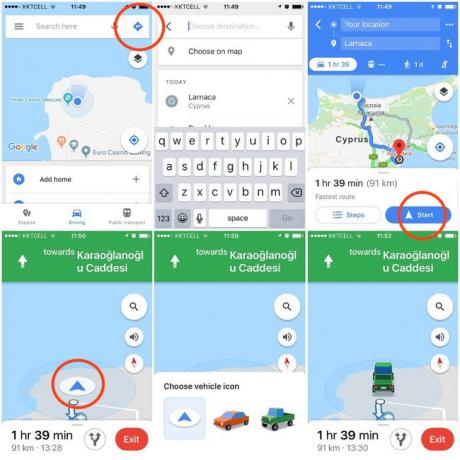
Změna ikony vozidla v Mapách Google se může na první pohled zdát jako chytrý hack, ale je velmi snadné ji zvládnout. Zde je to, co děláte:
Otevřeno Google mapy na vašem zařízení.
Stiskněte modrou Pokyny ikona.
Nastavte si svůj destinace a trasa
Klepněte Start
Po zahájení navigace klepněte na ikona vozidla (reprezentováno jako modrá šipka)
Přejetím zleva doprava a následným klepnutím na požadované auto, vyberte ikonu nového vozidla.
Jinými slovy, změna auta v Mapách Google nezahrnuje nic jiného než nastartování navigace a klepnutí na ikonu vašeho vozidla předtím, než se vydáte na cestu (nebo během jízdy, pokud vám pomůže spolujezdec).
Tuto metodu můžete také použít ke změně zpět na původní modrou šipku, pokud vás nějak začne nudit červené auto, zelený pickup nebo žluté SUV. Ve skutečnosti budete muset tuto metodu použijte, pokud chcete přejít zpět, protože váš nový pick-up nebo rodinný sedan zůstane výchozí ikonou vozidla, dokud budete nadále používat Mapy Google.
Pokud chcete změnit auto, nezapomeňte aktualizovat Mapy Google
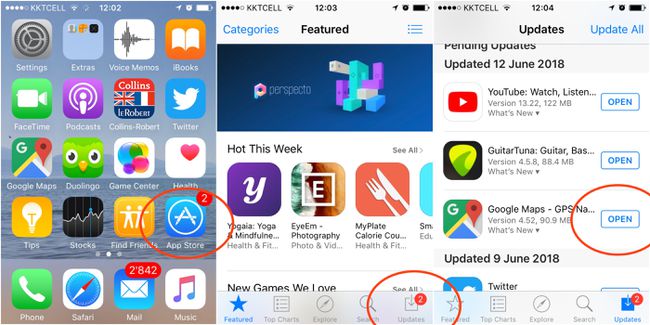
Jedna věc, která stojí za zmínku, je, že pokud jste neaktualizovali Mapy Google na příslušnou verzi, nebudete moci přecházet z jedné ikony vozidla nebo barvy auta na jinou.
Zde je návod, jak aktualizovat Mapy Google pro iOS a Android, abyste měli jistotu, že máte verzi, která vám umožní jet domů ve vašem novém oblíbeném autě.
Otevři Obchod s aplikacemi na vašem zařízení.
Klepněte na aktualizace tlačítko, které je na liště nabídek ve spodní části obrazovky.
Klepněte na AKTUALIZACE tlačítko na pravé straně Map Google.
